如何正确使用Win8系统“保存截图”功能
分类:windows7教程 发布时间:2015-11-21 13:19:53
截图是电脑中比较常用的功能,而截图的功能有很多方式,比如win7截图软件、系统自带截图功能等等,在windows8系统中其实可以在应用商店中下载“保存截图”工具,就可以更加方便进行截图,下面小编就来介绍下该功能的使用方法,希望可以帮助到大家。
小编推荐:win7系统下载
1、首先在win8系统应用商店里面直接搜索“保存截图”工具,然后选择下载安装;

2、接着打开自己想实现截图的游戏或者是应用的界面;
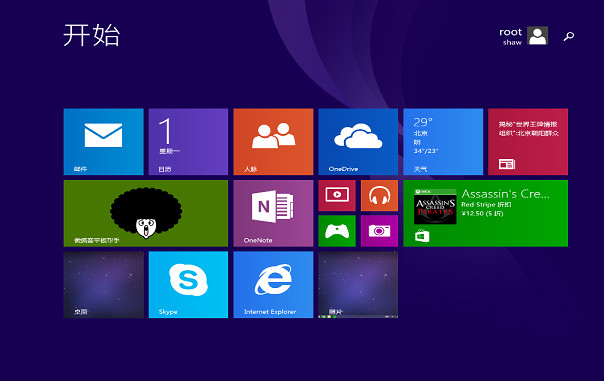
3、这时候就会显示出来超级菜单,然后就点击“分享”,在出现的界面里面单击“保存截图”,这样就可以实现全屏截图了。

4、最后截图图片保存在图片库屏幕截图里面,我们能够在“屏幕截图”文件夹选取自己所截的图片。

以上就是今天所分享如何正确使用Win8系统“保存截图”功能,希望对大家有所帮助。
更多精彩系统教程敬请关注系统之家官网。






 立即下载
立即下载







 魔法猪一健重装系统win10
魔法猪一健重装系统win10
 装机吧重装系统win10
装机吧重装系统win10
 系统之家一键重装
系统之家一键重装
 小白重装win10
小白重装win10
 杜特门窗管家 v1.2.31 官方版 - 专业的门窗管理工具,提升您的家居安全
杜特门窗管家 v1.2.31 官方版 - 专业的门窗管理工具,提升您的家居安全 免费下载DreamPlan(房屋设计软件) v6.80,打造梦想家园
免费下载DreamPlan(房屋设计软件) v6.80,打造梦想家园 全新升级!门窗天使 v2021官方版,保护您的家居安全
全新升级!门窗天使 v2021官方版,保护您的家居安全 创想3D家居设计 v2.0.0全新升级版,打造您的梦想家居
创想3D家居设计 v2.0.0全新升级版,打造您的梦想家居 全新升级!三维家3D云设计软件v2.2.0,打造您的梦想家园!
全新升级!三维家3D云设计软件v2.2.0,打造您的梦想家园! 全新升级!Sweet Home 3D官方版v7.0.2,打造梦想家园的室内装潢设计软件
全新升级!Sweet Home 3D官方版v7.0.2,打造梦想家园的室内装潢设计软件 优化后的标题
优化后的标题 最新版躺平设
最新版躺平设 每平每屋设计
每平每屋设计 [pCon planne
[pCon planne Ehome室内设
Ehome室内设 家居设计软件
家居设计软件 微信公众号
微信公众号

 抖音号
抖音号

 联系我们
联系我们
 常见问题
常见问题



